Manchmal möchten Sie vielleicht einzelne Nachrichten auf Ihrem iPhone löschen. Zum Beispiel, wenn es sensible Informationen enthält oder peinlich ist. Durch das Löschen von Nachrichten zusammen mit Anhängen und empfangenen Fotos bleibt Ihr Telefon organisiert und hilft, wertvollen Platz zu sparen. Darüber hinaus ist es einfach zu tun. Fangen wir also an.
- So löschen Sie eine bestimmte Textnachricht auf dem iPhone
- So löschen Sie mehrere Textnachrichten auf einmal auf dem iPhone
- So löschen Sie ein Nachrichtengespräch auf dem iPhone
So löschen Sie eine bestimmte Textnachricht auf dem iPhone
- In den Nachrichten app, öffnen Sie die Konversation
- Suchen Sie die spezifische Nachricht und tippen und halten Sie sie bis ein Popup-Menü erscheint.
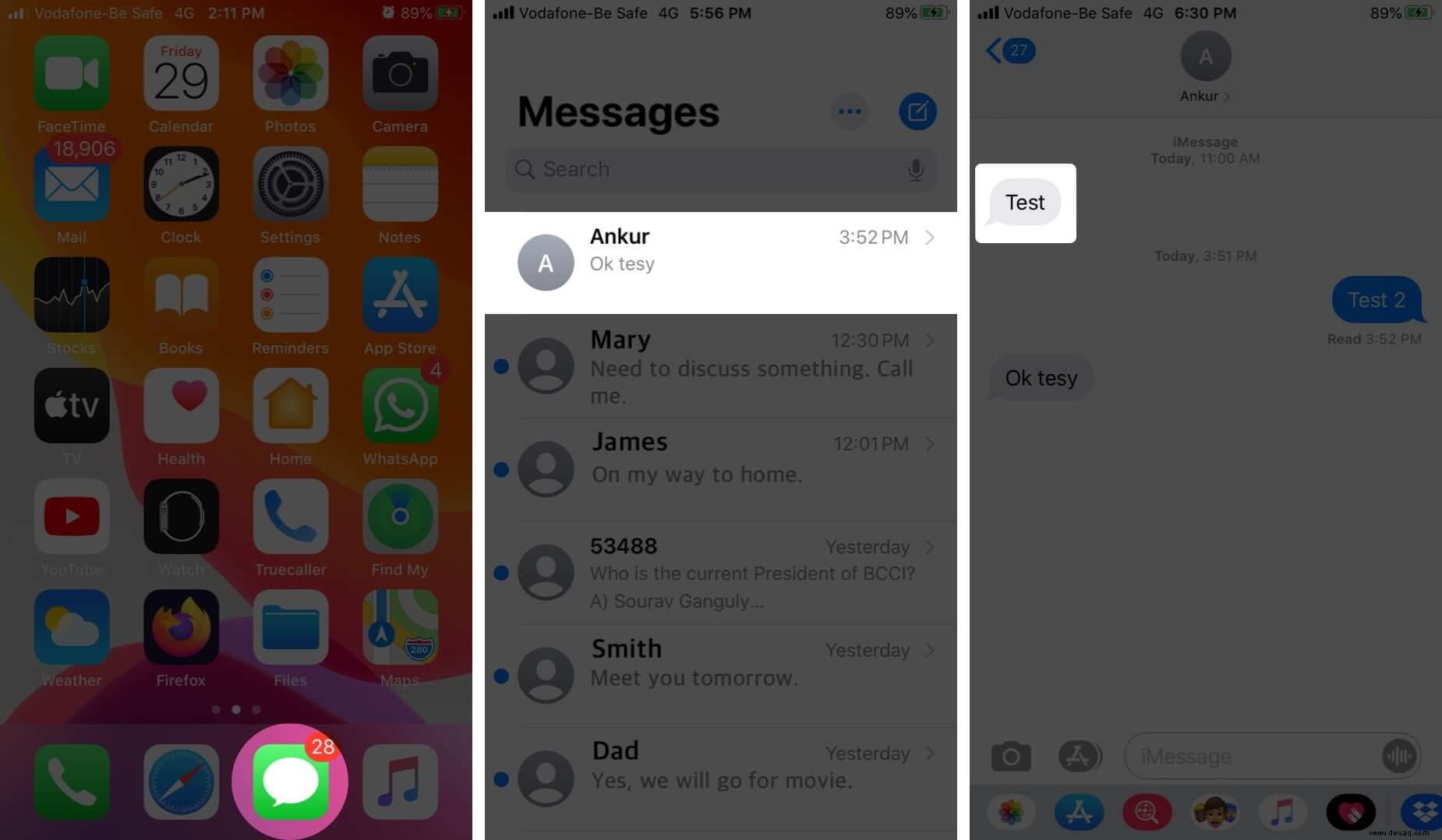
- Tippen Sie im Pop-up-Menü auf Mehr.
- Tippen Sie auf den Mülleimer Symbol unten links auf dem Bildschirm
- Bestätigen indem Sie Löschen drücken in der Popup-Nachricht.
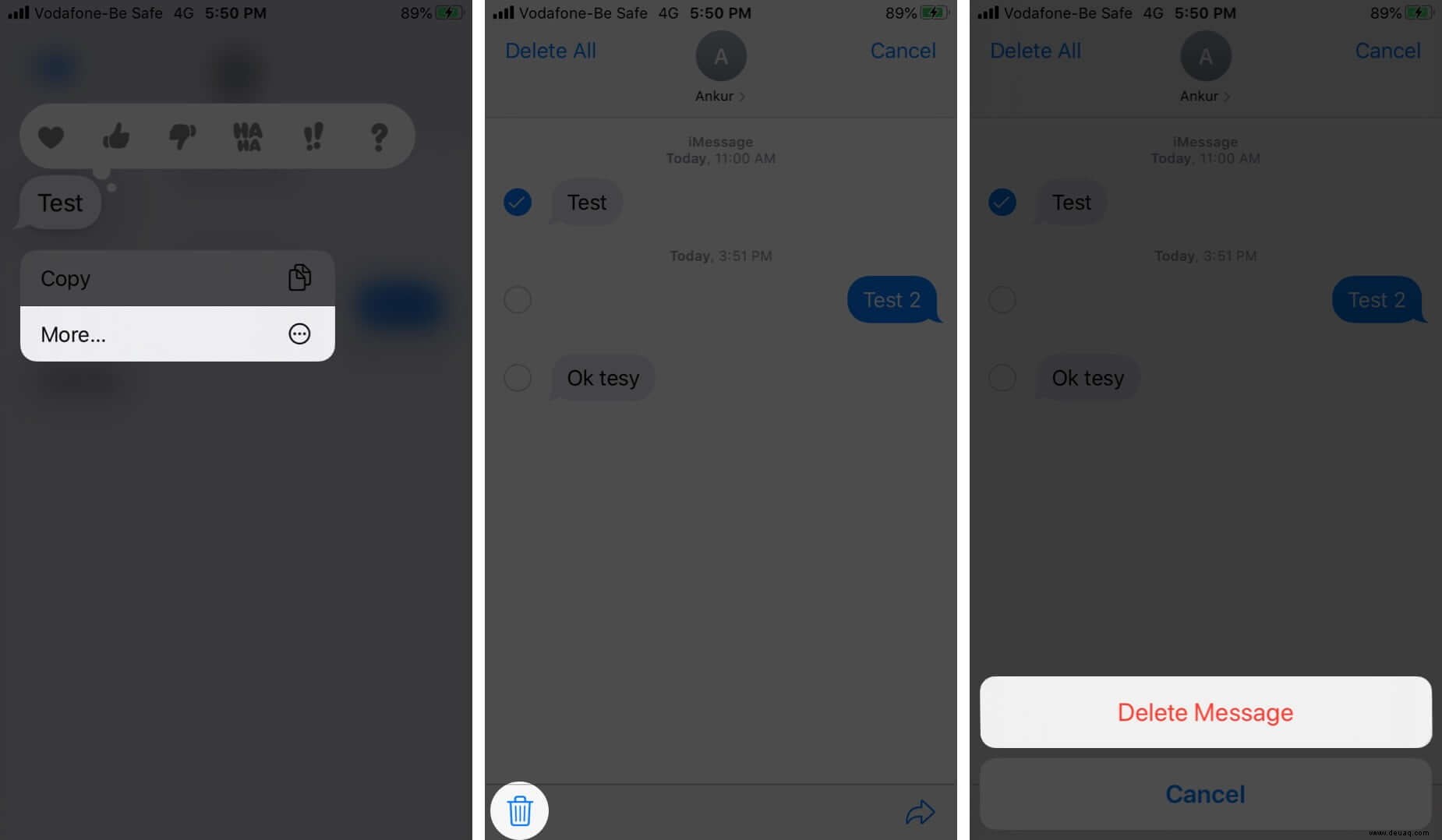
So löschen Sie mehrere Textnachrichten gleichzeitig auf dem iPhone
- Nachdem Sie auf Mehr getippt haben Wählen Sie die Kreise aus neben jeder Nachricht, die Sie entfernen möchten
- Tippen Sie dann auf den Papierkorb können und die Löschung bestätigen .
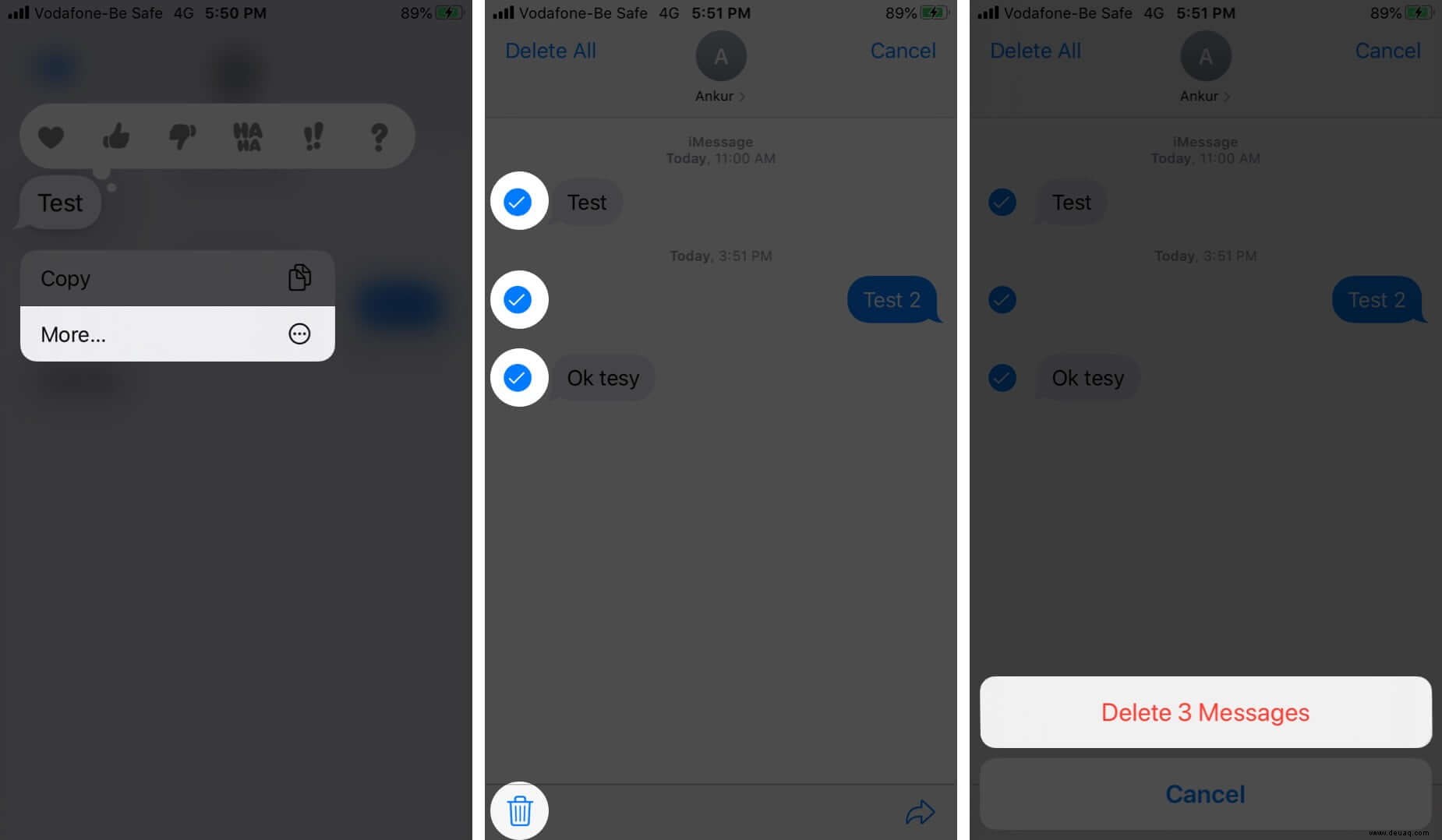
So löschen Sie ein Nachrichtengespräch auf dem iPhone
- Nachdem Sie auf Mehr getippt haben, wählen Sie Alle löschen aus Option oben auf dem Bildschirm
- Sie müssen bestätigen, wenn Sie "Unterhaltung löschen" möchten.
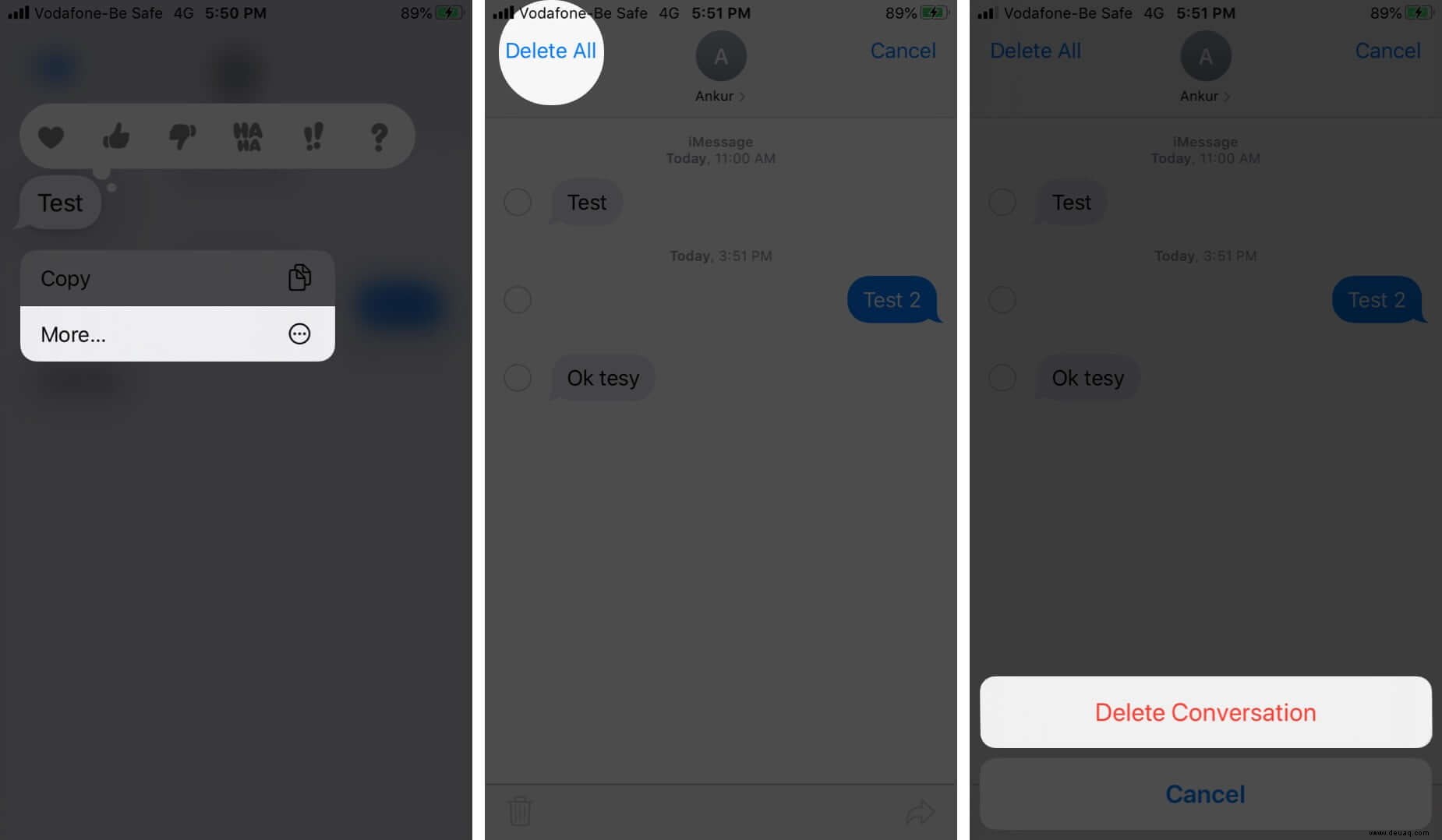
Dies kann auch auf andere Weise erfolgen, wie unten beschrieben.
- Suchen Sie in der Nachrichten-App die Textunterhaltung, die Sie löschen möchten
- Nach links wischen auf die Konversation, die Sie löschen möchten.
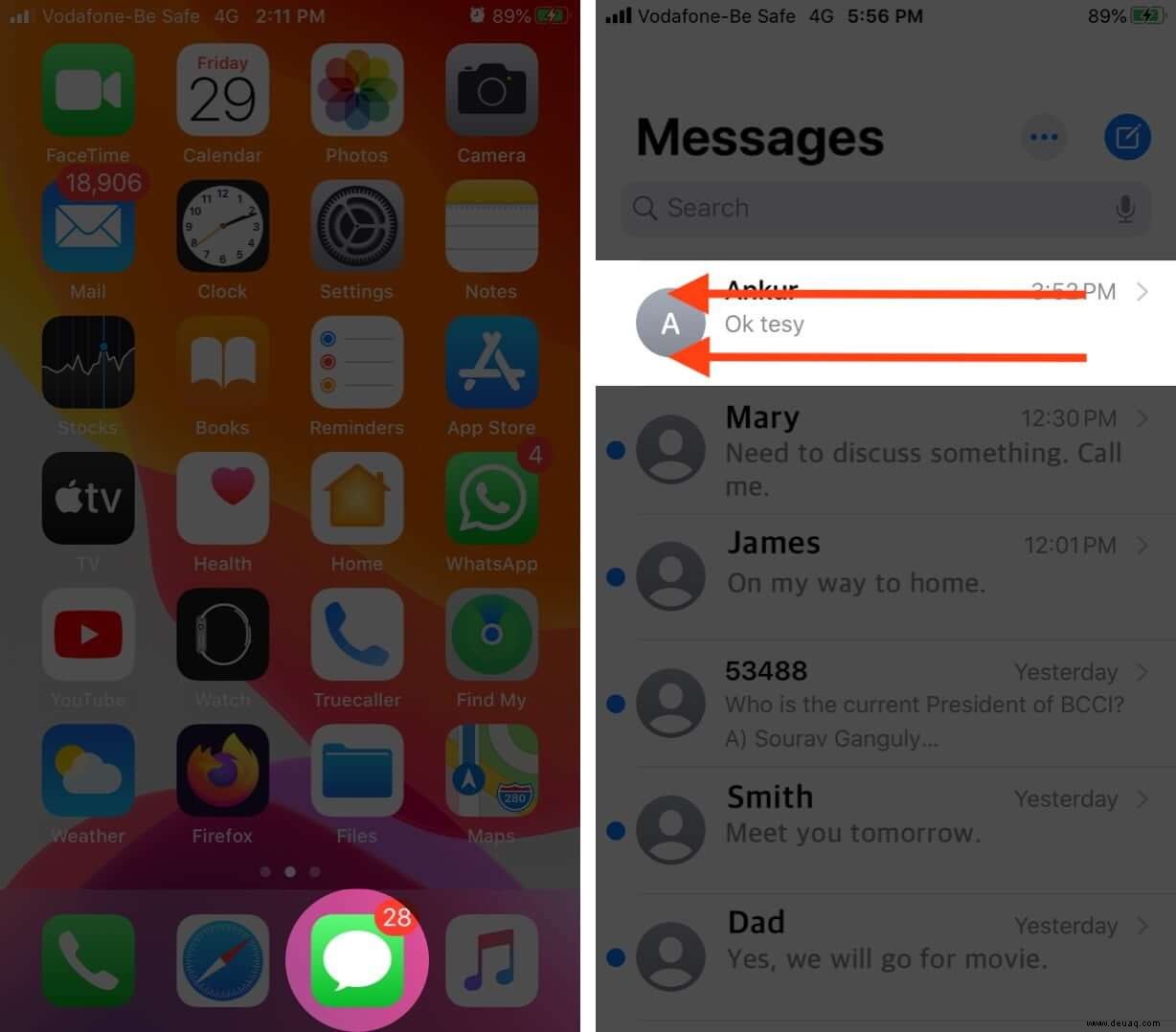
- Tippen Sie auf Löschen
- Bestätigen indem Sie erneut Löschen drücken in der Popup-Nachricht.
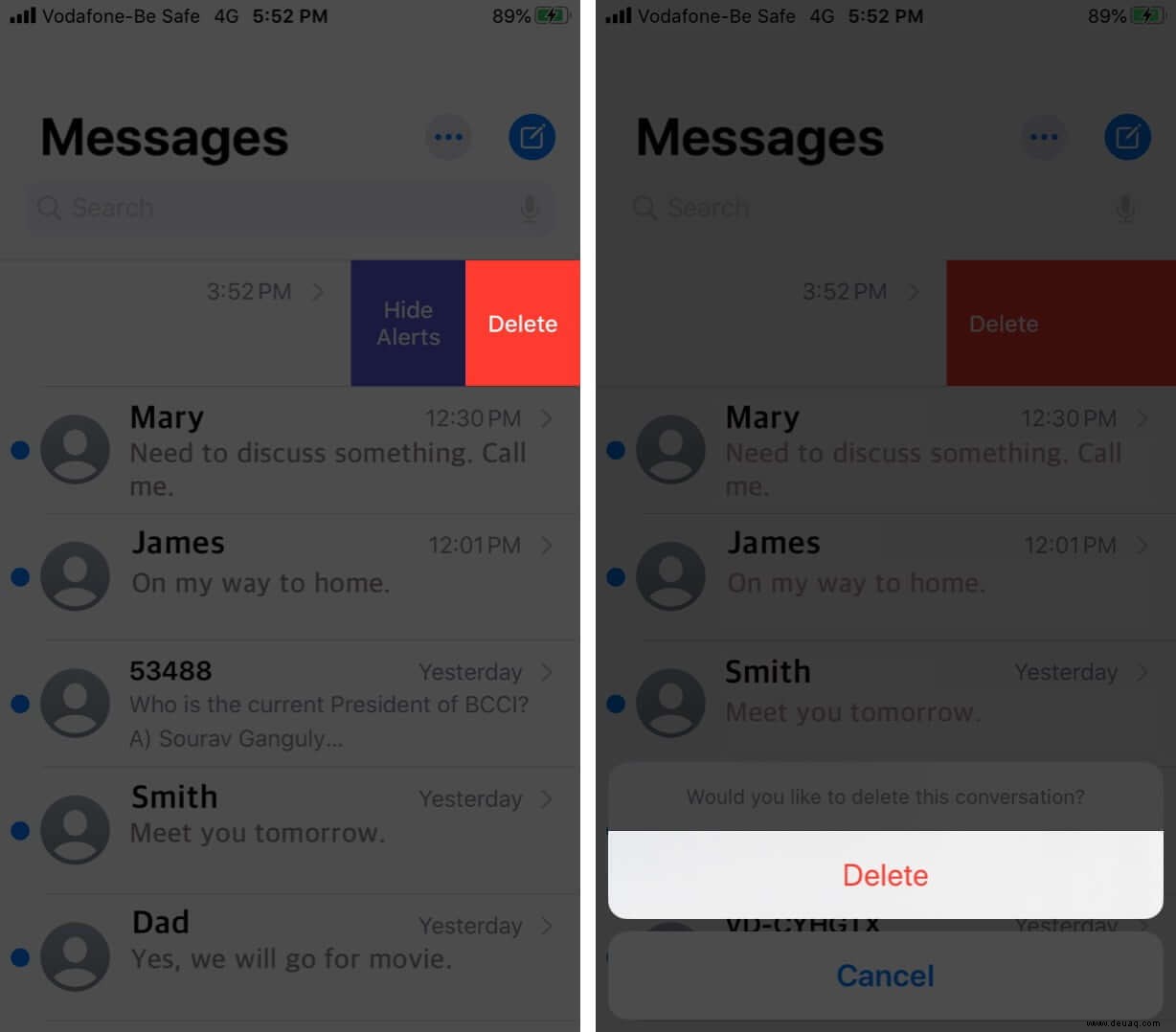
Dadurch wird die gesamte Nachrichtenkonversation eliminiert.
Neben dem manuellen Entfernen der Texte können Sie dies auch von Ihrem Gerät erledigen lassen. In unserer Schritt-für-Schritt-Anleitung erfahren Sie, wie Sie alte Nachrichten automatisch vom iPhone und iPad löschen.
Zusammenfassung
Neben dem Löschen einzelner Textnachrichten können Sie auch Voicemail-Nachrichten auf Ihrem iPhone löschen. Das Aufräumen der Unordnung ist zwar eine gute Übung, aber achten Sie darauf, dass Sie am Ende nichts Wichtiges wegwerfen. Suchen Sie nach weiteren iPhone-Tricks? Teilen Sie Ihre Gedanken in den Kommentaren unten mit.